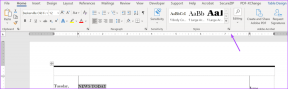So laden Sie in iCloud gespeicherte Daten herunter: Eine vollständige Anleitung
Verschiedenes / / December 02, 2021
Die Datenschutzbestimmungen der Europäischen Union (DSGVO) hat alle großen Technologieunternehmen gezwungen, ihre Datenschutz- und Datenerfassungsrichtlinien zu überdenken. Einer von ihnen ist Apple. Das Unternehmen hat kürzlich eine neue Möglichkeit für die Benutzer angekündigt, ihre Daten herunterladen örtlich. Wenn Sie das Apple-Ökosystem endgültig verlassen möchten, können Sie außerdem alle Ihre Daten löschen, bevor Sie Ihr Konto schließen.

Mit hochkarätige Hacks auf dem Vormarsch und Tech-Giganten, die Benutzerdaten zu ihrem Vorteil verwenden und missbrauchen, bleibt den Benutzern kaum eine andere Wahl. Ohne diese Dienste kann man nicht wirklich leben und eine Welt ohne sie scheint nicht mehr möglich.
Sehen wir uns an, wie Apple auf die Anfrage der EU reagiert hat und wie Sie Ihre Daten von den Apple-Servern herunterladen und löschen können.
1. Seien Sie selektiv
Apple hat Millionen von Nutzern auf der ganzen Welt. Aus diesem Grund hat Apple die Optionen möglicherweise verschwiegen, damit Sie Ihre Daten nicht sofort herunterladen können. Sie müssen es anfordern. Dazu später mehr.

Als erstes müssen Sie die neue Datenschutzseite besuchen, indem Sie auf den untenstehenden Link klicken. Sobald Sie dort sind, melden Sie sich mit Ihrer Apple-ID an. Passwort vergessen? Kein Problem.
Besuchen Sie die Apple Daten- und Datenschutz-Site
Sobald Sie drin sind, werden Sie sofort von einigen Optionen begrüßt. Sie können anfordern, eine Kopie Ihrer Daten herunterzuladen. Sie können Ihre Daten auch aktualisieren (bearbeiten), wenn Sie der Meinung sind, dass Fehler wie Adress- oder Kreditkartendaten vorliegen. Deaktivieren Sie Ihr Konto, falls Sie es länger benötigen, und löschen Sie Ihr Konto sogar, wenn Sie das Apple-Ökosystem verlassen möchten für immer.
Ich freue mich zu sehen, wie Apple es jedem leicht gemacht hat. Wir werden uns auf die erste Option konzentrieren. Klicken Sie unter Kopie Ihrer Daten anfordern auf Kopie Ihrer Daten anfordern.

Als Apple MacBook- oder iPhone/iPad-Benutzer hat Apple im Laufe der Jahre viele Daten über Sie in verschiedenen Dateiformaten wie PDF, JSON, CSV usw. gesammelt. Apple wird eine Liste mit Ihnen teilen.

Die meisten dieser Dateien stammen aus den Apps, die Sie verwendet haben, wie Browser, Notizen, Gaming Center, Karten (Standortdaten), Kontakte usw. Einige sind unerwartet wie AppleCare und Supportverlauf, Einzelhandelsaktivitäten und Apple Pay. Im nächsten Bildschirm können Sie auswählen, welche Daten Sie herunterladen möchten. Sie können eine oder alle auswählen.

Ich würde Ihnen empfehlen, einfach auf die Schaltfläche Alle auswählen zu klicken, wenn Sie Ihr Apple-Konto löschen oder deaktivieren möchten. Auch wenn dies nicht der Fall ist, eine Kopie Ihrer Daten auf a gesicherte lokale Festplatte ist eine gute Idee.

Neben einigen Elementen in der Liste befindet sich ein Mehr-Link. Wenn Sie darauf klicken, werden zusätzliche Informationen über die Art der Daten angezeigt, die damit heruntergeladen werden. Sie können einzelne Elemente aus der Liste auswählen.

Unten befindet sich eine weitere Liste mit nur drei Elementen. Wenn Sie ein Apple-Gerät verwenden, verwenden Sie höchstwahrscheinlich iCloud für Fotos, E-Mails und Dokumente. Wenn dies der Fall ist, müssen Sie hier einige oder alle auswählen. Sie müssen sich fragen, warum sie separat aufgeführt sind. Apple stellt fest, dass diese Dateien sehr groß sein können und das Herunterladen einige Zeit in Anspruch nehmen kann.
Wenn Sie mit der Auswahl des Datentyps, den Sie herunterladen möchten, fertig sind, klicken Sie auf Weiter.
2. Wählen Sie eine Größe
Im nächsten Bildschirm fordert Apple Sie auf, eine „maximale Dateigröße“ auszuwählen. Das verwirrt die meisten Benutzer, also werde ich es für Sie aufschlüsseln. Wenn Sie hier 1 GB auswählen und die Größe Ihrer Gesamtdaten 4 GB beträgt, teilt Apple 4 herunterladbare Dateien mit jeweils 1 GB auf und erstellt sie.

Wieso den? Weil Apple versteht, dass nicht jeder Zugriff auf eine Highspeed-Internetverbindung und das Herunterladen großer Dateien kann schwierig werden. Den Download kurz vor dem Abschluss neu starten zu müssen, ist das Schlimmste, was jedem passieren kann. Sie erhalten also fünf Optionen zwischen 1 GB und 25 GB. Wählen Sie eine basierend darauf, wie viel iCloud-Speicher Sie verwenden.
Wenn Sie fertig sind, klicken Sie auf Anfrage abschließen. Es gibt insgesamt 16 Apps und Dienste, nur für den Fall, dass Sie sich fragen.
3. Herunterladen von Daten
Apple fordert Sie nun auf, auf eine E-Mail zu warten, die an Ihre registrierte E-Mail-ID gesendet wird. Der Vorgang kann bis zu sieben Tage dauern. Damit stellen Sie sicher, dass Sie die Anfrage tatsächlich initiiert haben. Es gibt einen praktischen Link zu den Status verfolgen der Anfrage.

So sieht die Anfrage aus. Darin werden Ihnen das genaue Datum und die Uhrzeit der Anforderung sowie die von Ihnen ausgewählten Datenkategorien mitgeteilt.

Jetzt warten wir auf die Benachrichtigungs-E-Mail – Ihre Datendateien stehen zum Download bereit. Aus Sicherheitsgründen erhalten Sie die Dateien nicht per E-Mail. Stattdessen erhalten Sie einen Download-Link, der Sie zurück zur Apple-Datenschutzseite führt. Je nach Datentyp und angeforderter Dateigröße stehen die Dateien wie gewünscht zum Download zur Verfügung.

Jeder Artikel hat eine separate Datei, die Sie innerhalb von 30 Tagen nach dem Absenden der Anfrage herunterladen können, und nicht an dem Tag, an dem Ihr Download fertig und an Sie gesendet wurde.
Seelenfrieden
Das Herunterladen Ihrer Daten von den Servern eines beliebigen Technologiegiganten, sei es Apple oder Instagram, gibt Ihnen zumindest ein Gefühl der Kontrolle über Ihre Daten. Sie besitzen es (oder eine digitale Kopie davon) jetzt. Im Falle eines Hacks oder einer Sicherheitslücke können Sie damit die besagten Daten in Ihrem Apple-Konto wiederherstellen.
Als nächstes: Möchten Sie auch eine Sicherungskopie Ihrer Mac-Daten erstellen, während Sie gerade dabei sind? Klicken Sie auf den untenstehenden Link, um zu erfahren, wie es jetzt geht.